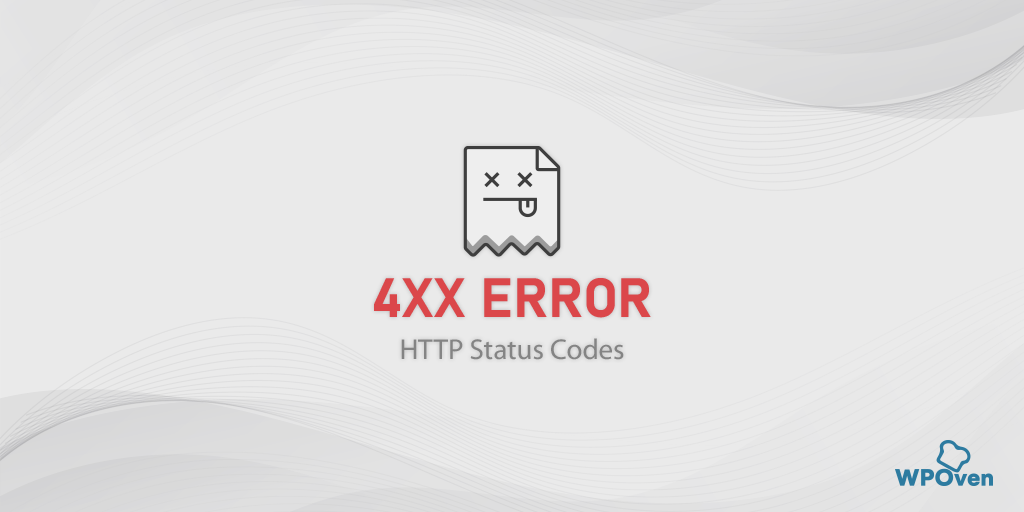Comment corriger l'erreur ERR_BLOCKED_BY_RESPONSE ?
Publié: 2023-11-29Que signifie err_blocked_by_response ?
err_blocked_by_response signifie que le client, c'est-à-dire votre navigateur, est empêché par le serveur distant ou une application de recevoir une réponse après avoir envoyé une demande de chargement d'une ressource.
L’erreur err_blocked_by_response ou « err_blocked_by_client est l’une des erreurs les plus courantes que vous pourriez rencontrer lors de la navigation sur Internet. Cela peut apparaître différemment, par exemple,
1. Chrome n'a pas réussi à charger la ressource : net::ERR_BLOCKED_BY_CLIENT
2. « Échec du chargement de la ressource : net::ERR_BLOCKED_BY_CLIENT »
mais tous ces messages d'erreur ont la même signification.
De plus, cette erreur peut être associée au plugin, à l’application ou au navigateur, et elle peut être spécifique à l’un d’entre eux.
par exemple, si l'erreur est déclenchée par un navigateur tel que Chrome, le message d'erreur serait Chrome « Échec du chargement de la ressource : net::ERR_BLOCKED_BY_CLIENT ».
De même, si l'erreur s'est produite en raison d'un plugin spécifique tel que WooCommerce, le message apparaîtra « WooCommerce n'a pas réussi à charger la ressource : net::ERR BLOCKED BY CLIENT ».
Comment corriger l'erreur err_blocked_by_response ?
Voyons maintenant quelques-unes des méthodes de dépannage qui peuvent corriger l'erreur « err_blocked_by_response ». Consultez la liste.
- Essayez les méthodes de dépannage courantes
- Effacez le cache et les cookies de votre navigateur
- Désactiver les extensions de navigateur
- Réinitialiser les indicateurs Chrome
- Vérifiez les paramètres réseau de blocage des ressources sur votre PC
- Essayez d'utiliser un serveur VPN ou proxy pour contourner le blocage
- Rechercher des logiciels malveillants ou des virus
- Contactez votre administrateur Web
- Garantir un type MIME précis et correspondant
- Autoriser le chargement de ressources de différentes origines
- Contactez votre fournisseur d'hébergement Web
1. Essayez les méthodes de dépannage courantes
Parfois, suivre des méthodes de dépannage simples et basiques peut également faire le travail et vous n'êtes pas obligé de suivre d'autres méthodes approfondies. Essayez d'abord ces méthodes simples, si elles échouent, passez à d'autres méthodes.
- Essayez d'accéder au site Web en mode navigation privée.
- Essayez d'accéder au site Web sur d'autres navigateurs.
- Réinitialiser ou mettre à jour votre navigateur
2. Effacez le cache et les cookies de votre navigateur
L’une des méthodes fondamentales qui fonctionne pour la majorité des erreurs Internet consiste à vider le cache du navigateur et les cookies.
Si vous êtes un utilisateur du navigateur Chrome, suivez les étapes simples ci-dessous :
Étape 1 : Accédez au menu des paramètres en cliquant sur les trois points verticaux situés dans le coin supérieur droit de la fenêtre.
Étape 2 : Pour continuer, sélectionnez « Plus d'outils » puis cliquez sur « Effacer les données de navigation ».
![Comment corriger l'erreur DNS_PROBE_STARTED ? [8 façons] 7 Clear browsing data in Chrome](/uploads/article/52408/9lj7U8KKuI2RSwMD.png)
Étape 3 : Une fenêtre contextuelle apparaîtra, dans laquelle vous pourrez sélectionner les trois options situées sous la section « De base », comme indiqué dans l'image ci-dessous. Ces options incluent « Historique de navigation », « Cookies et autres données du site » et « Images et fichiers mis en cache ».
Étape 4 : Cliquez sur « Effacer les données » pour lancer le processus.
![Comment corriger l'erreur DNS_PROBE_STARTED ? [8 façons] 8 Clearing data in Google Chrome](/uploads/article/52408/7splthKgTdjbxEaz.png)
3. Désactivez les extensions de navigateur
Vous verrez dans la section « Causes de l’erreur err_blocked_by_response » que certaines extensions de navigateur ou modules complémentaires tels qu’Adblocker peuvent déclencher cette erreur. La meilleure façon de résoudre ce problème est de rechercher l’extension coupable et de la désactiver.
Étape 1 : Cliquez sur les trois points situés dans le coin supérieur droit de la fenêtre de votre navigateur.
Étape 2 : Dans le menu qui apparaît, sélectionnez « Plus d'outils », puis choisissez « Extensions ».
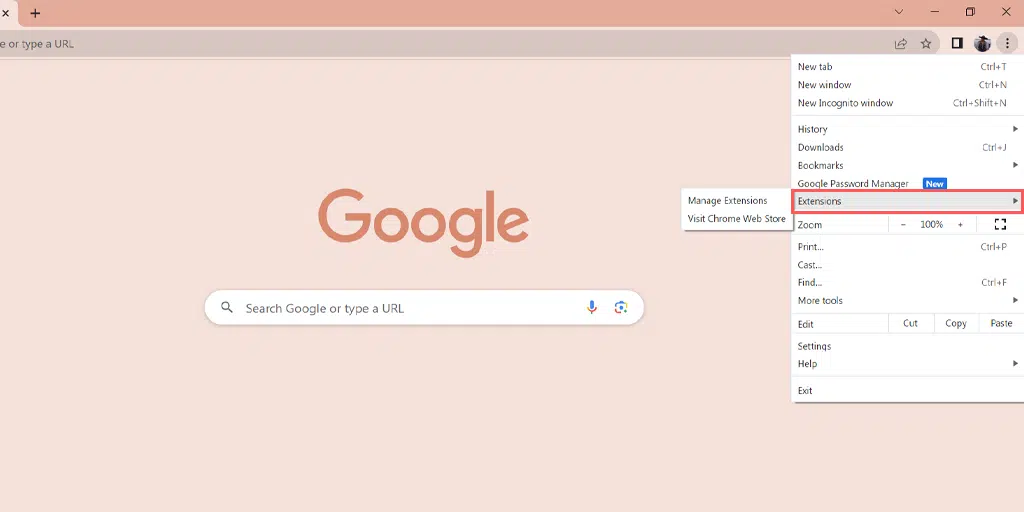
Étape 3 : Vous verrez une liste de toutes vos extensions Chrome. Suivez ces actions pour améliorer les performances de votre navigateur :
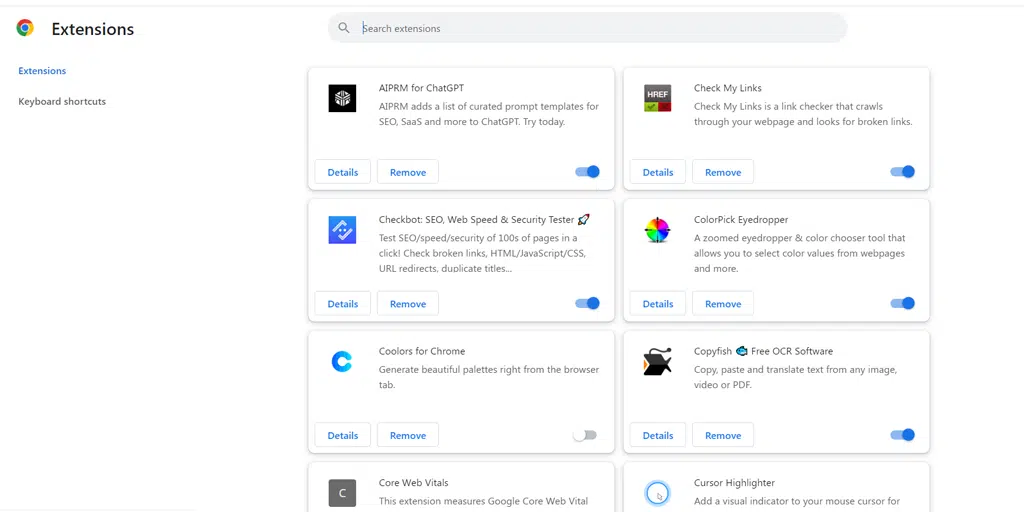
- Option A : désactivez chaque extension en cliquant sur le commutateur à côté d'elle.
- Option B : si vous souhaitez supprimer entièrement une extension, cliquez sur « Supprimer ».
Étape 4 : Pour corriger l'erreur « ERR_BLOCKED_BY_RESPONSE », essayez de désactiver les extensions une par une jusqu'à ce que le problème soit résolu.
4. Réinitialiser les indicateurs Chrome
Si vous voyez un « err_blocked_by_response chrome », cela signifie que l'erreur est spécifique à votre navigateur Chrome. Dans ce cas, vous devez vérifier si les indicateurs Chrome sont activés ou non et essayer de les réinitialiser.
Pour réinitialiser les indicateurs Chrome à leurs paramètres par défaut, procédez comme suit :
- Ouvrez le navigateur Chrome sur votre appareil.
- Dans la barre d'adresse, tapez
chrome://flagset appuyez sur Entrée. - Localisez le bouton « Tout réinitialiser par défaut » en haut de la page et cliquez dessus.
- Une invite apparaîtra vous demandant de confirmer la réinitialisation. Cliquez sur « Tout réinitialiser » pour confirmer.
- Une fois la réinitialisation terminée, vous serez invité à relancer Chrome pour appliquer les modifications.
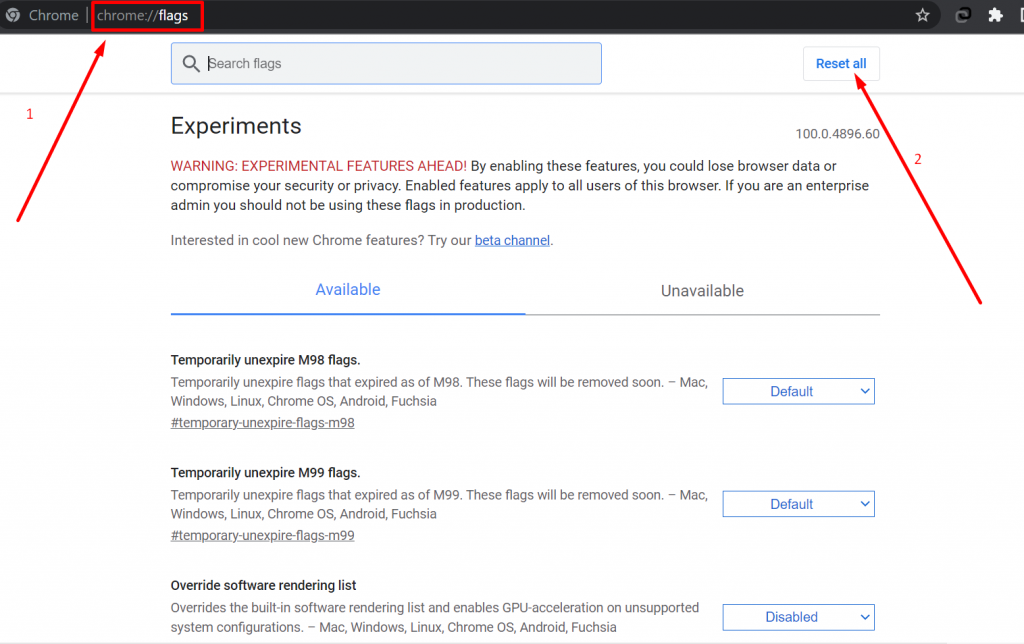
5. Vérifiez les paramètres réseau de blocage des ressources sur votre PC
Vous pouvez vérifier les paramètres réseau bloquant les ressources sur votre PC en utilisant l'une des méthodes suivantes.
- Désactiver temporairement les pare-feu : vous pouvez vérifier si le pare-feu ou le programme antivirus de votre PC est à l'origine du problème. Vous pouvez vous référer à cette méthode pour désactiver temporairement l'antivirus ou les pare-feu.
- Désactiver temporairement les paramètres du serveur proxy : si vous utilisez un serveur proxy, vérifiez s'il est à l'origine du problème. Vous pouvez essayer de désactiver temporairement les paramètres de proxy et vérifier si l'erreur apparaît.
- Vérifiez la congestion du réseau : gardez un œil sur les performances de votre réseau et surveillez le temps de réponse du serveur.
- Vérifiez vos paramètres DNS : Vérifiez et vérifiez que vos paramètres DNS sont bien configurés et que votre PC peut résoudre le nom d'hôte sans aucun problème.
Lire : Qu'est-ce qu'un DNS ? Comment le nom de domaine Marche?
6. Essayez d'utiliser un serveur VPN ou proxy pour contourner le blocage
Si votre adresse IP a été bloquée par l'administrateur de votre serveur, vous pouvez essayer d'utiliser un VPN ou un serveur proxy à la place. Cela contournera toutes les limitations, restrictions ou blocages imposés par l'administrateur de votre serveur et provoquera une erreur.
- Tout ce que vous avez à faire est de télécharger et d’installer un fournisseur de services VPN fiable.
- Connectez-vous à un emplacement de serveur où les restrictions ne sont pas applicables.
- Une fois la connexion réussie, essayez à nouveau d’accéder au site Web.
Ces serveurs VPN ou proxy utiliseront les adresses IP proxy plutôt que les vôtres et contourneront toutes les restrictions, le cas échéant.
7. Recherchez les logiciels malveillants ou les virus
Parfois, même les logiciels malveillants et les virus peuvent également être responsables du déclenchement de l’erreur err_blocked_by_response. La meilleure chose que vous puissiez faire est d’utiliser un programme antivirus fiable et fiable et d’effectuer une analyse complète.
Si un logiciel malveillant ou un virus présent dans votre système peut être à l'origine du problème, il sera facilement détecté et vous pourrez prendre les mesures appropriées en conséquence.
8. Contactez votre administrateur Web
Vous pouvez également contacter l'administrateur de votre site Web avec toutes les informations nécessaires. Ils peuvent consulter le serveur du site Web et vous aider à corriger toutes les erreurs liées au serveur qui pourraient déclencher l'erreur err_blocked_by_response .
En plus de cela, ils peuvent même vérifier si votre adresse IP a été mise sur liste noire ou si ce sont les récentes mises à jour de sécurité qui n'ont pas pu vous permettre d'accéder aux ressources.
Solutions pour webmasters ou administrateurs Web
Toutefois, si vous êtes un webmaster, suivez les méthodes de dépannage ci-dessous :
9. Assurez-vous que le type MIME est précis et correspondant
Si vous êtes un administrateur Web ou un webmaster, assurez-vous d'avoir configuré le type de ressources MIME précis et correspondant que l'utilisateur demande à votre serveur.
Pour y parvenir, suivez ces étapes.
- La première chose que vous devez faire est de déterminer le type exact de ressource MIME demandé par les utilisateurs au serveur.
- Configurez les paramètres de type MIME sur le serveur et mettez-le à jour. Si votre site Web est sur le serveur Apache, vous devez ajouter la ligne suivante au fichier .htaccess.
AddType application/octet-stream .extension

Maintenant, dans la ligne ci-dessus, vous devez remplacer la partie « extension » par le type d'extension de la ressource demandée par vos utilisateurs.
- Après avoir effectué les modifications avec succès, enregistrez le fichier et redémarrez le serveur Web.
- Demandez immédiatement à vos utilisateurs de vider le cache et les cookies de leur navigateur Web, puis d'essayer d'accéder au site Web.
10. Autoriser le chargement de ressources de différentes origines
Pour corriger l'erreur err_blocked_by_response et permettre à vos utilisateurs de voir les ressources d'autres origines, vous devez apporter quelques modifications aux paramètres CORS. Cela permettra le chargement de ressources de différentes origines.
Pour cela, vous devez ajouter des en-têtes CORS selon la réponse. Voici quelques étapes que vous devez suivre.
- La première chose à faire est d'installer un serveur HTTP Apache compatible avec votre système d'exploitation.
- Ajoutez « LoadModule proxy_module modules/mod_proxy.so » et « LoadModule proxy_http_module » qui activeront les modules « mod_proxy » et « mod_proxy_http ».
- Ajoutez maintenant une configuration de proxy inverse dans le même fichier conformément aux directives mentionnées ci-dessous
Le chemin qui doit être proxy : « /your_relative_path »
L'adresse du serveur cible ainsi que l'emplacement de la ressource qui doit être proxy : « http://absolute_path_of_your_application/your_relative_path »
- Ajoutez l'en-tête CORS approprié comme indiqué ci-dessous à la section de configuration du proxy inverse.
Header add Access-Control-Allow-Origin “*”
Header add Access-Control-Allow-Headers “origin, x-requested-with, content-type”
Header add Access-Control-Allow-Methods “PUT, GET, POST, DELETE, OPTIONS”
- Après cela, redémarrez le serveur HTTP Apache et vérifiez si les paramètres du proxy inverse fonctionnent ou non.
- Si le serveur proxy inverse n'est pas déjà exécuté sur un serveur de production, configurez le serveur de production avec un proxy inverse.
11. Contactez votre fournisseur d'hébergement Web
Si aucune des méthodes de dépannage ci-dessus ne fonctionne pour vous, votre dernier espoir est de contacter votre fournisseur d'hébergement Web et de lui demander de l'aide.
Quelles sont les causes de l’erreur err_blocked_by_response ?
L'erreur err_blocked_by_response est due aux raisons suivantes :
1. Une extension de navigateur peut bloquer la demande
L'une des raisons les plus courantes qui bloquent les requêtes et déclenchent l'erreur err_blocked_by_response sont les extensions de navigateur tierces qui bloquent les requêtes.
Par exemple, les bloqueurs de publicités peuvent bloquer les requêtes vers certains contenus spécifiques, entraînant cette erreur. Ces types d'extensions de navigateur fonctionnent sur l'identification des en-têtes de demande et de réponse. Ils ont le pouvoir d’autoriser ou non la poursuite de la demande.
Si les requêtes ne respectent pas certaines règles définies par l'extension, elles seront directement bloquées et le message d'erreur apparaît donc.
2. Problème de réseau
Comme la cause ci-dessus, le problème de réseau est également l’une des causes les plus courantes de la majorité des erreurs Internet. Une connexion Internet lente, les restrictions du pare-feu, les paramètres du serveur proxy et la congestion du réseau peuvent être responsables du déclenchement d'erreurs err_blocked_by_response .
3. Requête cross-origin bloquée par le serveur
Si un serveur a bloqué les requêtes cross-origin, il déclenchera cette erreur. Une requête d'origine croisée se produit lorsqu'un domaine tente de charger du contenu tel que des vidéos, des images ou des graphiques à partir d'un autre serveur.
Par exemple, pour des raisons de sécurité, Google a bloqué les requêtes cross-origin en mettant en place un en-tête « x-frame-options ». Cette méthode permet d'empêcher ou d'interdire l'intégration de contenu sur un autre site Web à l'aide d'iframe.
et si quelqu'un a intégré des sites Web Google sur un autre site Web à l'aide d'une iframe HTML. Le site Web ne se chargera pas et vous verrez une erreur iframe err_blocked_by_response .
De plus, si vous essayez d'intégrer un site Web Google dans votre application Android, vous devrez peut-être voir l'erreur « ERR_BLOCKED_BY_RESPONSE Android ».
4. L'administrateur du serveur a bloqué votre adresse IP
Pour des raisons de sécurité ou toute menace potentielle, il est également possible que l'administrateur de votre serveur ait bloqué ou mis votre adresse IP sur liste noire.
Si tel est le cas, le serveur ne répondra à aucune requête générée par le client.
5. Incompatibilité des types MIME
L'erreur err_blocked_by_response peut également apparaître en cas de non-concordance entre le type MIME des ressources demandées et le type MIME dans l'en-tête « Options de type de contenu X ».
Par exemple, si la ressource demandée est un fichier image avec un type MIME particulier, mais que la réponse du serveur est d'un type MIME différent, cela peut déclencher une erreur err_blocked_by_response.
Conclusion
Il ne fait aucun doute que toute erreur que vous rencontrez lors de l’accès à un site Web sur votre navigateur peut être irritante et frustrante. De même, l'erreur err_blocked_by_response n'est pas différente. Mais le fait est de savoir comment résoudre ce type de problèmes ?
La réponse est simple et facile, il vous suffit de découvrir la cause exacte du problème, puis de suivre les méthodes de dépannage ci-dessus mentionnées dans cet article.
Voici un résumé pour vous.
- Essayez les méthodes de dépannage courantes
- Effacez le cache et les cookies de votre navigateur
- Désactiver les extensions de navigateur
- Réinitialiser les indicateurs Chrome
- Vérifiez les paramètres réseau de blocage des ressources sur votre PC
- Essayez d'utiliser un serveur VPN ou proxy pour contourner le blocage
- Rechercher des logiciels malveillants ou des virus
- Contactez votre administrateur Web
- Garantir un type MIME précis et correspondant
- Autoriser le chargement de ressources de différentes origines
- Contactez votre fournisseur d'hébergement Web
Qu'est-ce qu'une erreur bloquée par une réponse dans Chrome ?
Le err_blocked_by_response signifie que le client, c'est-à-dire votre navigateur, n'est pas en mesure de charger le site Web. Le navigateur a été bloqué pour charger les ressources du serveur.
Que signifie bloqué par réponse ?
err_blocked_by_response signifie que le client, c'est-à-dire votre navigateur, est empêché par le serveur distant ou une application de recevoir une réponse après avoir envoyé une demande de chargement d'une ressource.
Comment réparer err_blocked_by_response ?
Vous pouvez corriger err_blocked_by_response en suivant ces 11 méthodes de dépannage.
1. Essayez les méthodes de dépannage courantes (utilisez un autre navigateur, mettez à jour le navigateur ou utilisez le mode navigation privée)
2. Effacez le cache et les cookies de votre navigateur
3. Désactivez les extensions de navigateur
4. Réinitialiser les indicateurs Chrome
5. Vérifiez les paramètres réseau de blocage des ressources sur votre PC
6. Essayez d'utiliser un serveur VPN ou proxy pour contourner le blocage
7. Recherchez les logiciels malveillants ou les virus
8. Contactez votre administrateur Web
9. Assurez-vous que le type MIME est précis et correspondant
10. Autoriser le chargement de ressources de différentes origines
11. Contactez votre fournisseur d'hébergement Web

Rahul Kumar est un passionné du Web et un stratège de contenu spécialisé dans WordPress et l'hébergement Web. Fort de plusieurs années d'expérience et d'un engagement à rester au courant des tendances du secteur, il crée des stratégies en ligne efficaces qui génèrent du trafic, stimulent l'engagement et augmentent les conversions. L'attention portée aux détails et la capacité de Rahul à créer un contenu convaincant font de lui un atout précieux pour toute marque cherchant à améliorer sa présence en ligne.

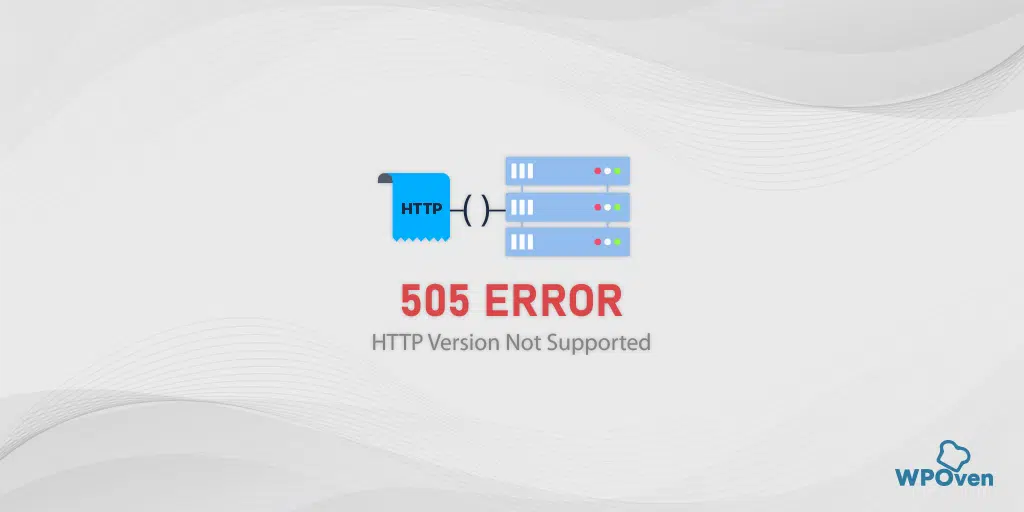
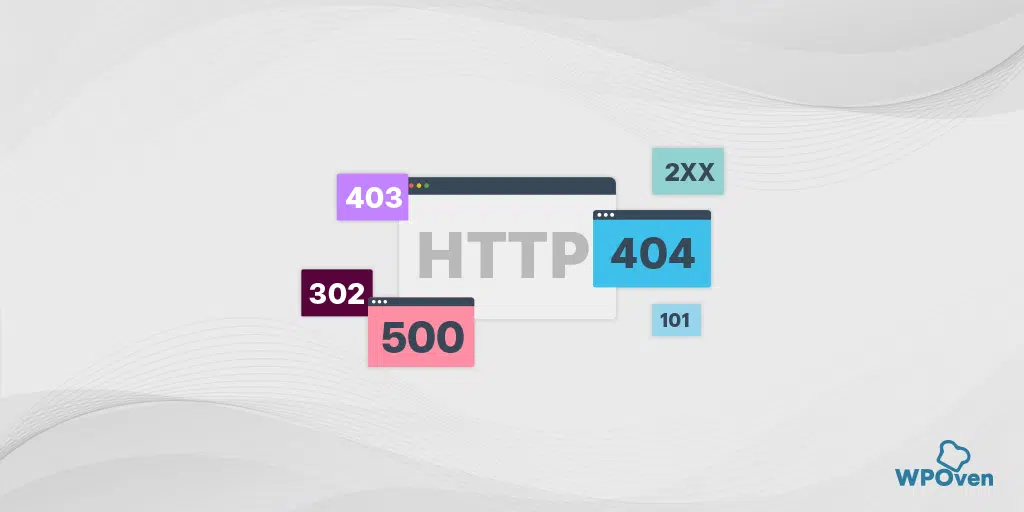
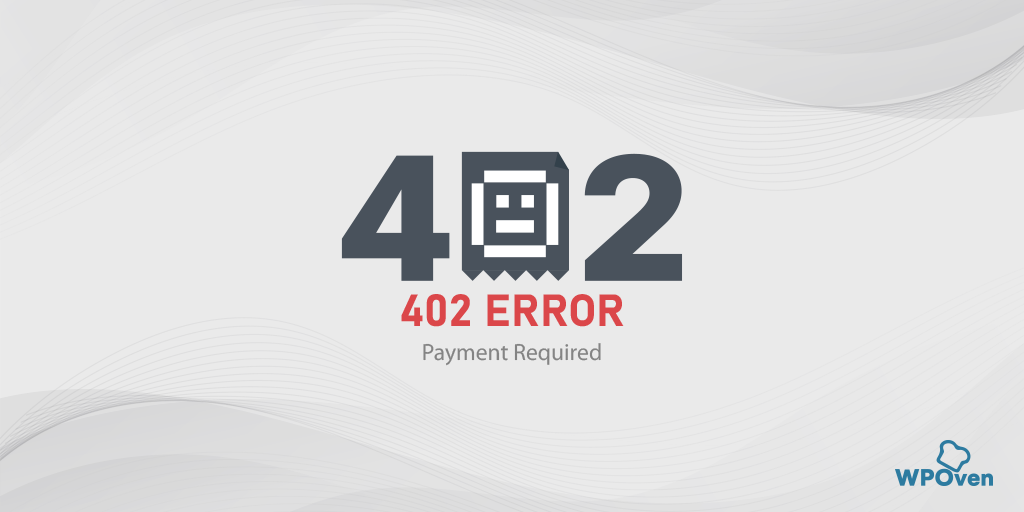
![Comment corriger l'erreur HTTP NGINX 499 ? [6 meilleures méthodes] How to Fix Http 499 Error](/uploads/article/52408/gsP9DMNRtfy4PrP2.png)